Pasos para realizar una restauración del sistema en Windows 11

Si experimentas errores o bloqueos, sigue los pasos para una restauración del sistema en Windows 11 para regresar tu dispositivo a una versión anterior.

El 1 de octubre de 2024, Microsoft comenzó a implementar la versión 24H2 de Windows. Al igual que muchas actualizaciones importantes anteriores, 24H2 trae nuevas características y correcciones de errores. Desafortunadamente, para algunos usuarios, también ha traído bastantes problemas.
Si deseas revertir la actualización de Windows 11 24H2 y regresar a una versión menos problemática de Windows, aquí hay algunas opciones.
Existen dos métodos principales para deshacer la actualización 24H2. El más fácil es usar la utilidad de Restauración del Sistema. Esto esencialmente lleva tu máquina a un estado anterior, casi como viajar en el tiempo.
Paso 1. Abre el menú de Configuración. Puedes acceder a él presionando las teclas “Windows” e “I” juntas.
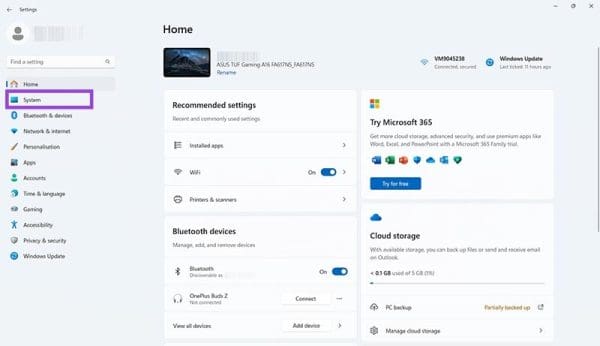
Paso 2. Haz clic en “Sistema” y luego desplázate hacia abajo y selecciona “Recuperación”.

Paso 3. Busca el botón marcado como “Regresar” y haz clic en él. Sigue las instrucciones en pantalla en la ventana emergente para proceder con la Restauración del Sistema. Una vez que todo haya terminado, tu dispositivo debería reiniciarse y deberías estar en la versión de Windows que tenías antes de instalar la actualización 24H2.
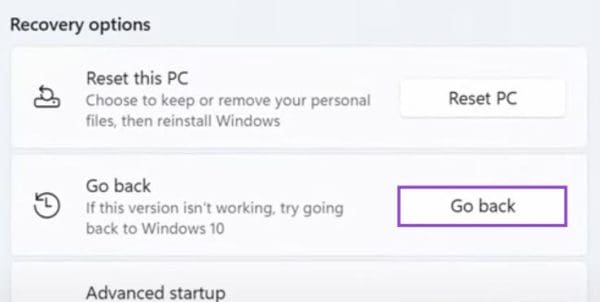
Nota: Si el botón “Regresar” no aparece para ti, lo más probable es que tu PC no tenga los datos necesarios para llevar a cabo una Restauración del Sistema. En ese caso, puedes intentar hacer clic en el botón “Restablecer PC” en su lugar para reinstalar Windows. Debería solucionar el problema, pero probablemente tendrás que reinstalar algunas aplicaciones y reconfigurar tu dispositivo una vez que el proceso haya terminado.
Tu otra opción para revertir la actualización de Windows 11 24H2 es hacer una instalación limpia de una versión anterior de Windows, antes de 24H2. Esto puede llevar algún tiempo y esencialmente restablecerá tu dispositivo, eliminando aplicaciones, configuraciones y archivos personales, así que debes hacer una copia de seguridad de tus datos de antemano.
Paso 1. Ve a la página oficial de descarga de Windows y descarga el medio de instalación para la versión de Windows que deseas.
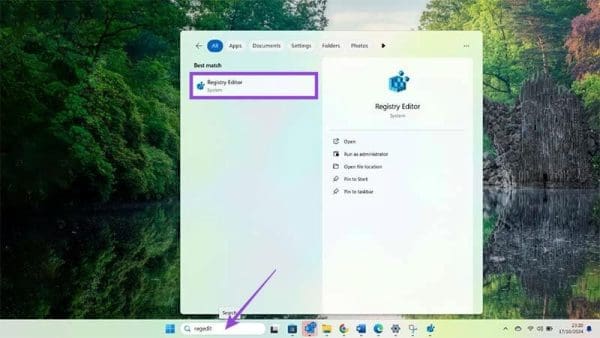
Paso 2. En el mismo sitio web, descarga la herramienta de creación de medios, que puedes usar para crear un USB o DVD de arranque para una instalación limpia de Windows.
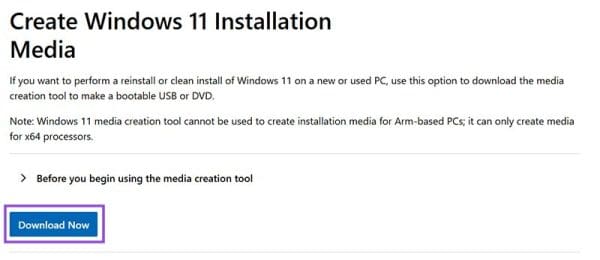
Paso 3. Inicia tu dispositivo utilizando el USB o DVD para comenzar la instalación limpia. En la ventana que aparece, establece tu idioma deseado y haz clic en “Siguiente”.
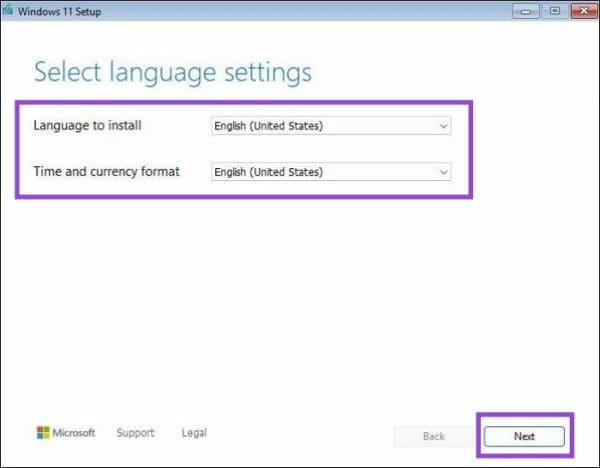
Paso 4. Selecciona “Instalar Windows 11”, marca la casilla “Estoy de acuerdo” y haz clic en “Siguiente” nuevamente. Luego, continúa siguiendo las instrucciones en pantalla y haciendo clic en el botón “Siguiente” cada vez, ingresando tu clave de producto (si tienes una) y eligiendo dónde instalar el sistema. Cuando hayas terminado, espera a que el sistema operativo se inicie, y deberías estar en una versión anterior de Windows 11, sin problemas de 24H2.
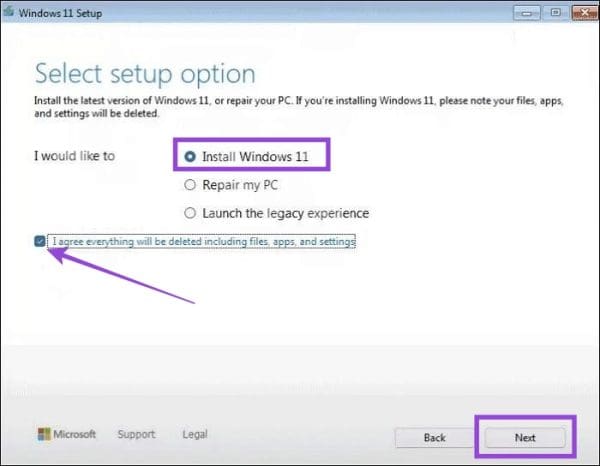
Si experimentas errores o bloqueos, sigue los pasos para una restauración del sistema en Windows 11 para regresar tu dispositivo a una versión anterior.
Si las aplicaciones y programas no anclados siguen reapareciendo en la barra de tareas, puedes editar el archivo Layout XML y eliminar las líneas personalizadas.
¿Es Start11 mejor que la barra de tareas de Windows? Echa un vistazo a algunas de las ventajas clave que Start11 tiene sobre la barra integrada de Windows.
¿Estás luchando por descubrir cómo establecer un video como protector de pantalla en Windows 11? Revelamos cómo hacerlo utilizando un software gratuito que es ideal para múltiples formatos de archivos de video.
Te mostramos cómo resolver un problema donde las opciones de salvapantallas en Microsoft Windows 11 están deshabilitadas.
¿Te molesta la función Narrador en Windows 11? Aprende cómo deshabilitar la voz del narrador de múltiples maneras fáciles.
Cómo habilitar o deshabilitar el sistema de archivos cifrados en Microsoft Windows. Descubre los diferentes métodos para Windows 11.
¿Qué hacer cuando el tiempo en tu computadora con Windows 11 no muestra la hora correcta? Prueba estas soluciones.
Para solucionar problemas de retraso de video en Windows 11, actualiza tu controlador gráfico a la última versión y desactiva la aceleración por hardware.
Descubre cómo puedes activar fácilmente y rápidamente el modo oscuro para Skype en tu computadora con Windows 11 en menos de un minuto.
Windows 11 vs. MacOS – Descubre algunas de las diferencias clave entre estos sistemas operativos para ayudarte a elegir tu dispositivo.
¿Los archivos de música y video protegidos por DRM te están molestando? Lee para aprender cómo saber si un archivo de video o audio tiene DRM o no en Windows 11.
Este tutorial te muestra cómo cambiar la configuración de UAC en Microsoft Windows.
Cómo habilitar Microsoft Windows 11 para mostrar todos los archivos ocultos al explorar unidades y carpetas. Prueba estos tres métodos útiles.
Descubre cómo solucionar el código de error 0x80070070 en Windows 11, que a menudo aparece al instalar una nueva actualización de Windows.
Aprende un par de métodos para habilitar y deshabilitar la capacidad de grabar discos en Microsoft Windows 11 con este tutorial fácil de seguir.
Descubre cómo deshabilitar y habilitar códigos PIN en Windows 11, paso a paso, para controlar cómo inicias sesión y accedes a tu dispositivo.
Descubra qué es TPM 2.0, descubra cómo beneficia a su dispositivo Windows y aprenda a activarlo con instrucciones fáciles y paso a paso.
Cómo habilitar o deshabilitar la función de Protección de Archivos de Microsoft Windows utilizando el Registro y otros métodos para Windows 10 y 11.
Si experimentas errores o bloqueos, sigue los pasos para una restauración del sistema en Windows 11 para regresar tu dispositivo a una versión anterior.
Si estás buscando las mejores alternativas a Microsoft Office, aquí tienes 6 excelentes soluciones para comenzar.
Este tutorial te muestra cómo puedes crear un icono de acceso directo en el escritorio de Windows que abre un símbolo del sistema en una ubicación específica de la carpeta.
¿Es Start11 mejor que la barra de tareas de Windows? Echa un vistazo a algunas de las ventajas clave que Start11 tiene sobre la barra integrada de Windows.
Descubre varias maneras de solucionar una actualización de Windows dañada si tu máquina tiene problemas después de instalar una actualización reciente.
¿Estás luchando por descubrir cómo establecer un video como protector de pantalla en Windows 11? Revelamos cómo hacerlo utilizando un software gratuito que es ideal para múltiples formatos de archivos de video.
¿Te molesta la función Narrador en Windows 11? Aprende cómo deshabilitar la voz del narrador de múltiples maneras fáciles.
Mantener múltiples bandejas de entrada de correo electrónico puede ser complicado, especialmente si tienes correos importantes en ambos. Este artículo te mostrará cómo sincronizar Gmail con Microsoft Outlook en dispositivos PC y Mac de Apple.
Cómo habilitar o deshabilitar el sistema de archivos cifrados en Microsoft Windows. Descubre los diferentes métodos para Windows 11.
Te mostramos cómo resolver el error Windows no puede iniciar sesión porque no se puede cargar su perfil al conectar a una computadora a través de Escritorio Remoto.

















